PS制作文字带水墨风如何操作?PS做艺术字体方法来了,水墨喷溅出来的文字的效果一起来学习一下,今天分享给大家带来一篇PS实例教程,教大家制作油墨喷溅的文字效果。

首先,我们要找一张斑驳质感的背景素材,如下图:

我们把这个背景图另存为psd格式的文件。
接下来,我们新建一个画布,输入文字。这里的字体建议使用较粗的黑体字。
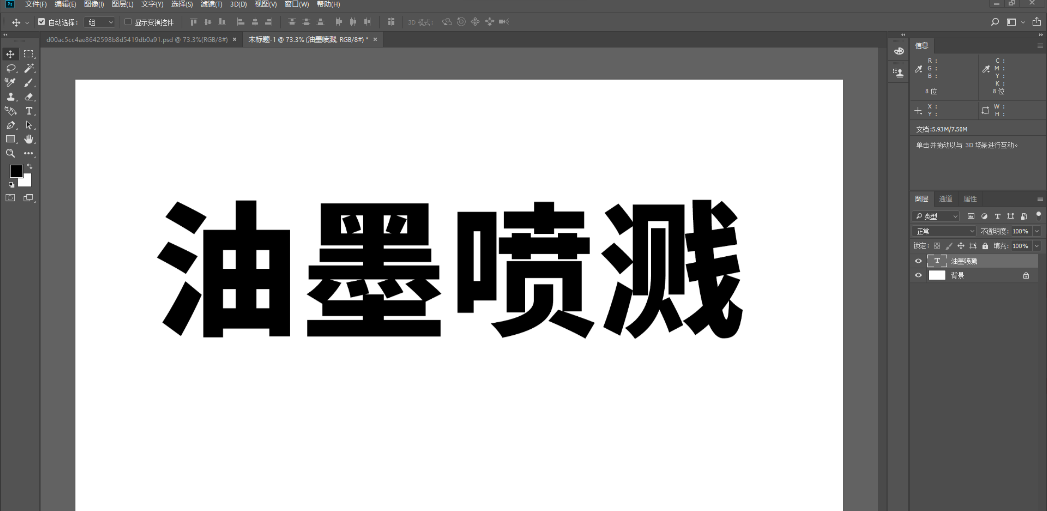
我们把文字转换为智能对象,然后选择“滤镜”-“扭曲”-“波纹”,我们保持默认的参数就好。
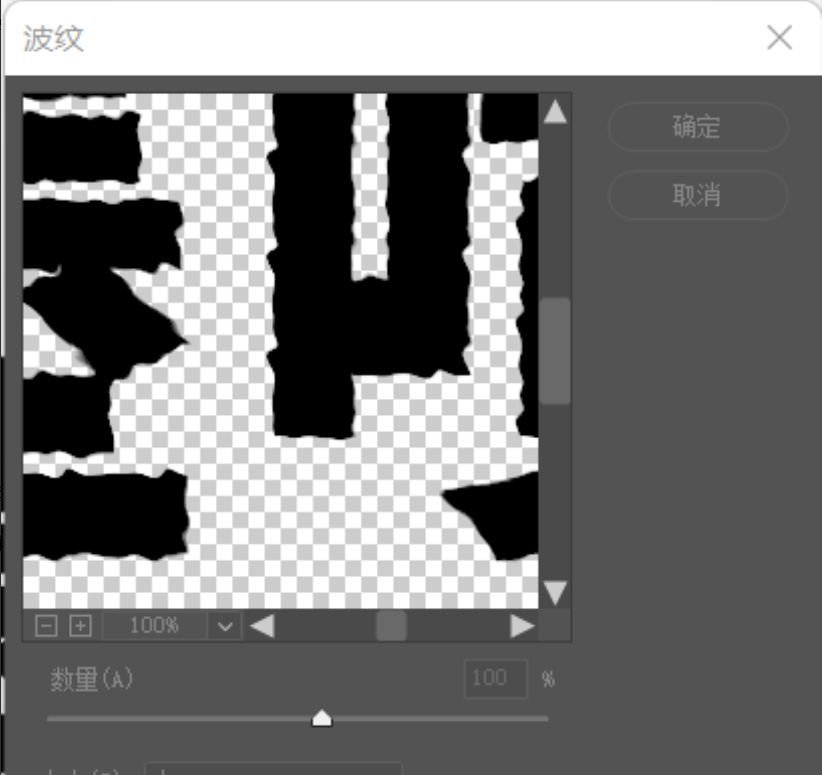
这样,文字的边缘就略微有一些波纹的效果。

接下来,我们选择“滤镜”-“扭曲”-“置换”,水平和垂直的比例都设为12,其他参数保持不变。
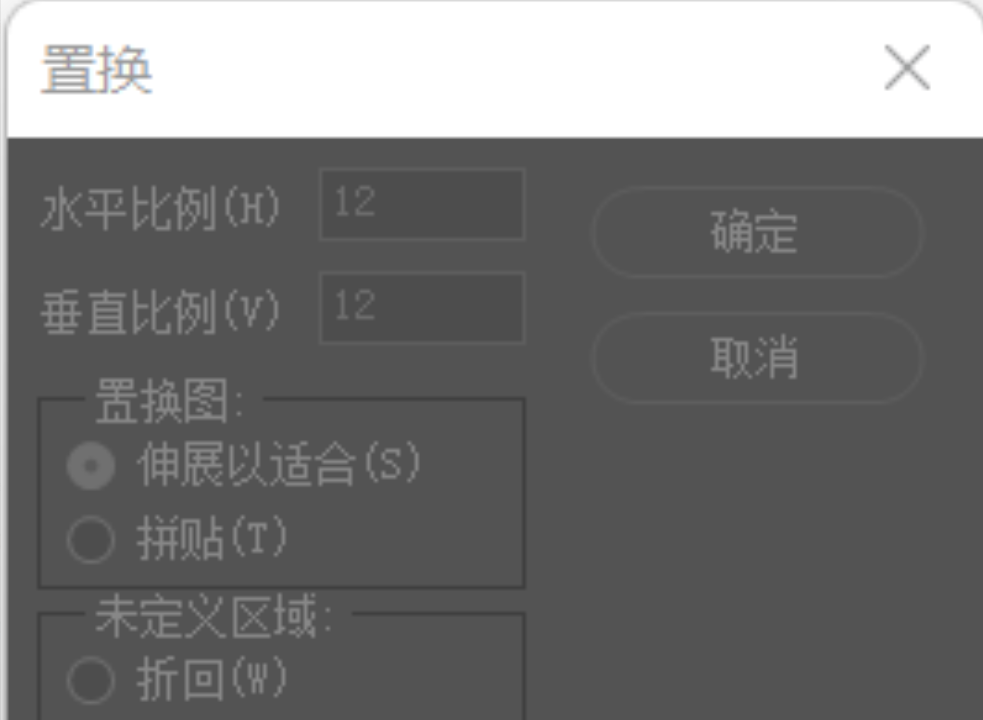
然后,我们选择刚才保存的psd文件。这样,文字上就有了一点油墨喷溅的效果。

为了加强这种效果,我们可以重复执行多次“置换”滤镜,这样,文字喷溅的效果就会更加明显。

以上就是今天分享的所有内容了,关注疯狂的美工官网,每天分享不同设计教程!

转载说明:欢迎转载本站所有文章,如需转载请注明来源于《疯狂的美工装修助手网站》。
本文链接:https://www.mgzxzs.com/PhotoShop/7496.html





